Používání moderních témat
Uživatelé modelem řízených aplikací s moderním, svěžím vzhledem pro modelem řízené aplikace získávají aktualizovaný styl v souladu s návrhovým systémem Microsoft Fluent 2. Protože tento moderní svěží vzhled přichází s novým systémem motivů, klasický motiv není zachován, tvůrci však mohou upravit barvy používané v záhlaví aplikace pro uživatele, kteří povolili moderní, svěží vzhled. V tomto článku se dozvíte o přepisech stylů, které jsou k dispozici s moderním, svěžím vzhledem, a o tom, jak je implementovat pro vaši organizaci.
Poznámka
- Moderní motivy aktuálně podporují pouze přizpůsobení záhlaví aplikace. Další úpravy, jako je přizpůsobení ovládacího prvku tok obchodního procesu, nejsou k dispozici.
- Aby moderní motivy fungovaly, musí modelem řízená aplikace používat Nový vzhled. Další informace: Moderní aktualizovaný vzhled modelem řízených aplikací
Upravte barvy záhlaví aplikace
S povoleným moderním, svěžím vzhledem v aplikaci mohou tvůrci upravit barvy používané v záhlaví aplikace tak, aby odpovídaly jejich osobní nebo organizační značce. Chcete-li toho dosáhnout, zapouzdřte požadované barvy do prostředku XML, pomocí nastavení aplikace přejděte na tento webový prostředek a poté ověřte, zda změny barev odpovídají očekávání.
Poznámka
Tato funkce je k dispozici ve verzi build 9.2.23094 nebo novější.
Přehled prostředku XML, který se má použít pro barvy záhlaví aplikace
Prvním krokem k úpravě stylu záhlaví aplikace je vytvoření souboru XML s různými výběry barev. Později vytvoříte webový prostředek XML s jedním nebo více z následujících atributů definovaných uvnitř značky AppHeaderColors.
Background- barva pozadí záhlaví aplikace. Aby se změny projevily, musí být tento prvek definován.Foreground- barva textu záhlaví aplikace. Pokud to není zadáno, systém se pokusí vypočítat vhodnou barvu, která má dostatečný kontrast k poskytnuté barvě pozadí.BackgroundHover– Barva pozadí tlačítek v záhlaví aplikace, když na ně umístíte ukazatel myši. Pokud není zadána žádná hodnota, systém vypočítá barvu na základě barvy pozadí.ForegroundHover– Barva textu tlačítek v záhlaví aplikace, když na ně umístíte ukazatel myši. Pokud není zadána žádná hodnota, systém se pokusí vypočítat vhodnou barvu, která má dostatečný kontrast k barvě backgroundHover.BackgroundPressed– Barva pozadí tlačítek v záhlaví aplikace, když jsou stisknuta. Výchozí logika je stejná jako logika backgroundHover.ForegroundPressed– Barva textu tlačítek v záhlaví aplikace, když jsou stisknuta. Výchozí logika je stejná jako logika foregroundHover.BackgroundSelected– Barva pozadí tlačítek v záhlaví aplikace, když jsou vybrána. Výchozí logika je stejná jako logika backgroundHover.ForegroundSelected– Barva textu tlačítek v záhlaví aplikace, když jsou vybrána. Výchozí logika je stejná jako logika backgroundHover.
Příklad XML pro moderní téma
Jako příklad tento XML určuje zelenou barvu pozadí pro záhlaví aplikace s bílým textem a tmavší barvy pozadí pro různé stavy interakce tlačítka. Pro optimální použitelnost doporučujeme zadat různé hodnoty barev pro každý stav.
<AppHeaderColors
background="#12783F"
foreground="#FFFFFF"
backgroundHover="#165A31"
foregroundHover="#FFFFFF"
backgroundPressed="#0F1C12"
foregroundPressed="#FFFFFF"
backgroundSelected="#153D23"
foregroundSelected="#FFFFFF"
/>
Tvorba webového prostředku.
- Pomocí textového nebo XML editoru uložte XML, který se používá k vytvoření webového prostředku. Příklad XML pro moderní téma
- Přihlásit se k Power Apps.
- Vyberte Řešení v levém navigačním podokně a poté vytvořte Nové řešení.
- Vyberte Nový > Více > Webový prostředek.
- Do panelu vlastností nového webového prostředku zadejte následující hodnoty:
- Zobrazovaný název: Zadejte zobrazovaný název, například XML pro moderní motivy.
- Název. Zadejte jedinečný název webového prostředku.
- Typ: Data (XML)
- Vyberte Zvolit soubor, vyhledejte a vyberte soubor XML, který jste dříve vytvořili s tématem.
- Vyberte Uložit. Toto přizpůsobení publikujete pomocí kroků v další části.
Použijte vlastní barvy záhlaví aplikace na aplikace ve vašem prostředí
Po výběru barev a vytvoření webového prostředku podle následujících kroků povolte tento styl záhlaví pro všechny aplikace ve vašem prostředí, které mají povolen Nový vzhled.
- V řešení, které jste použili k vytvoření webového zdroje, vyberte Přidat existující > Další > Nastavení.
- Zadejte Přepsat do pole Hledat, vyberte Přepsat barvu záhlaví aplikace, vyberte Další a poté vyberte Přidat.
- V řešení vyberte Přepsat barvu záhlaví aplikace a poté na příkazovém řádku vyberte Upravit .
- V pravém podokně vlastností Upravit barvu záhlaví aplikace vyberte Nastavení hodnoty prostředí a zadejte jedinečný název svého webového prostředku, který jste vytvořili dříve. Nezapomeňte přidat předponu vydavatele webového prostředku bez uvozovek. Název může být například contoso_xmlfor-modern-theme jako v tomto příkladu.
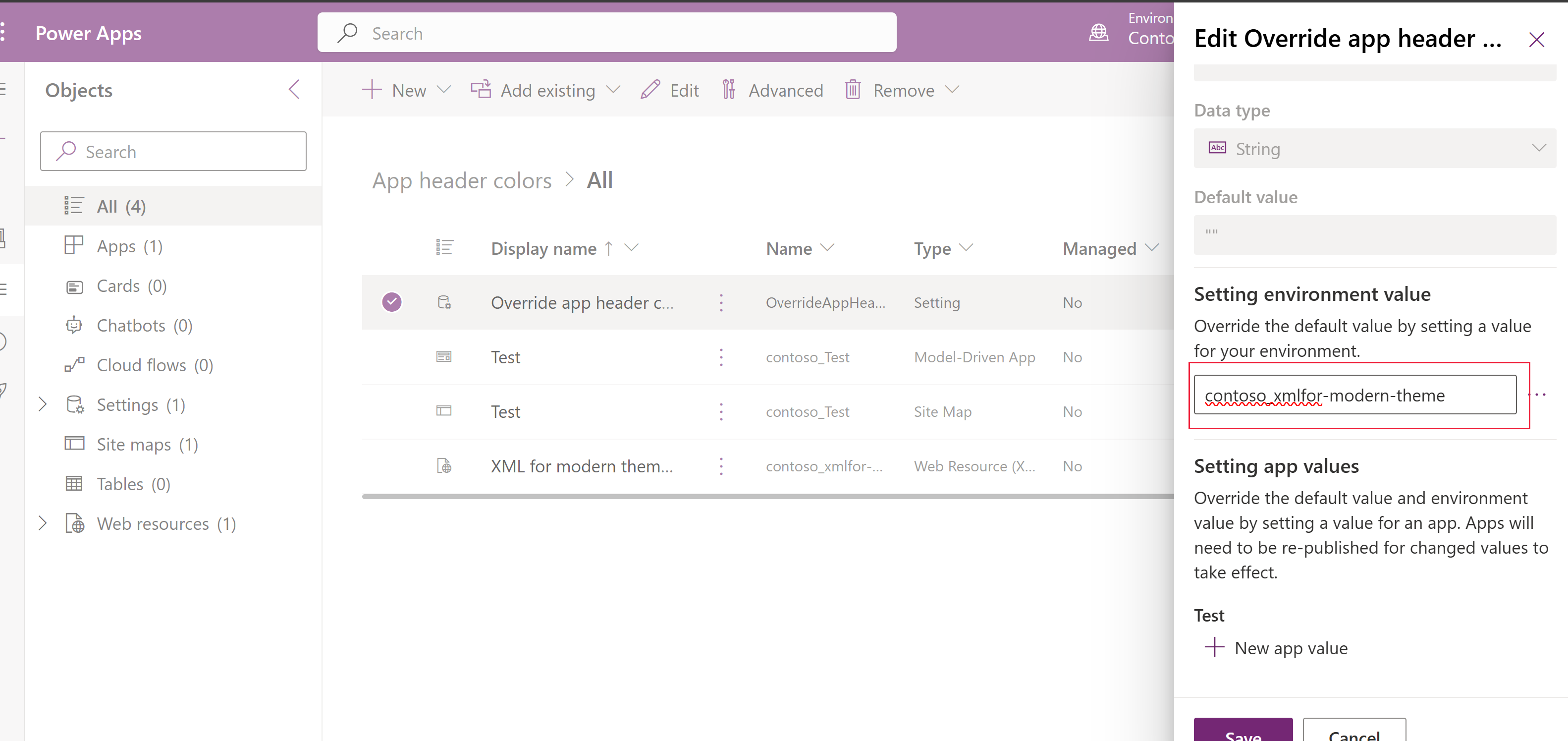
- Vyberte Uložit.
- Na panelu příkazů vyberte Publikovat všechna vlastní nastavení. (Tento příkaz se zobrazí, pokud nejsou vybrány žádné součásti v řešení).
S ukázkovými barvami by záhlaví aplikace mělo při přehrávání vypadat takto (možná bude nutné aktualizovat kartu prohlížeče).
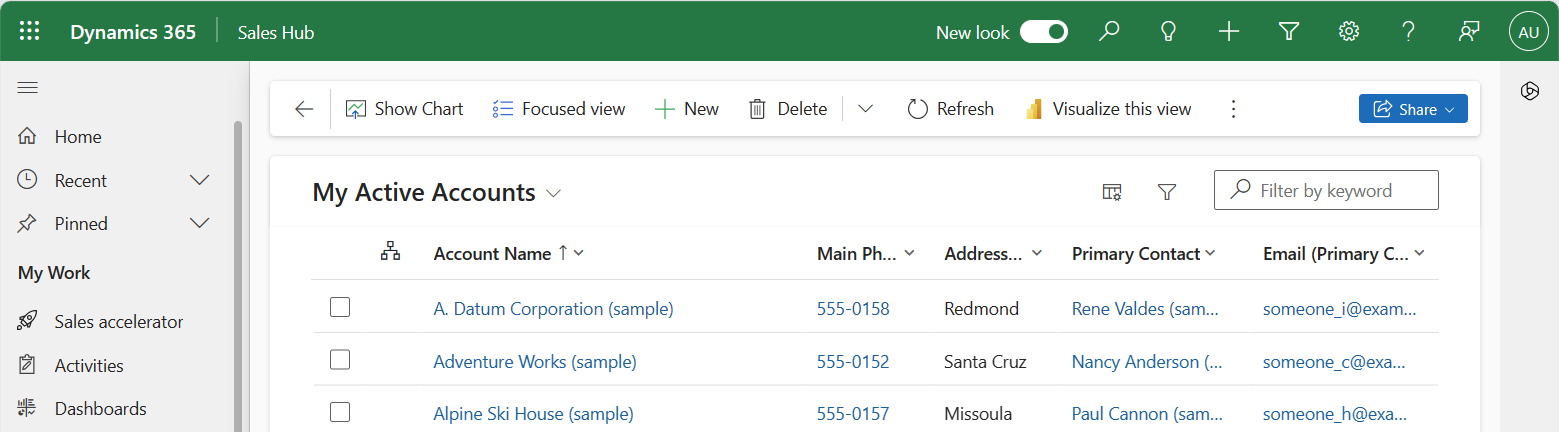
Ověřování nových barev záhlaví aplikace
Po publikování nových barev záhlaví aplikace budete chtít ověřit vizuály záhlaví aplikace, včetně všech stavů tlačítek, abyste zajistili, že vše bude vypadat tak, jak očekáváte, a že budou dostatečné kontrastní poměry pro usnadnění. Měli byste ověřit následující výběr barev:
- Požadované barvy se zobrazují pro záhlaví aplikace v klidu a pro každý stav interakce tlačítka.
- Kontrastní poměr mezi barvami popředí a pozadí je minimálně 4,5:1 pro klidový stav a každý stav interakce tlačítka.
Viz také
Poznámka
Můžete nám sdělit, jaké máte jazykové preference pro dokumentaci? Zúčastněte se krátkého průzkumu. (upozorňujeme, že tento průzkum je v angličtině)
Průzkum bude trvat asi sedm minut. Nejsou shromažďovány žádné osobní údaje (prohlášení o zásadách ochrany osobních údajů).